So verwenden Sie Google Fotos zum Speichern einer unbegrenzten Anzahl von Fotos

Google Fotos bietet unbegrenzten Speicherplatz für Ihre Fotos und Videos, eine elegante Website und Apps zum automatischen Hochladen für Android, iPhone und Windows und Mac. Dies ist eine großartige Option zum Speichern Ihrer Fotos.
Dieser Fotospeicherdienst war früher in Google+ gefangen und wurde daher von vielen Nutzern übersehen. Sie ist nicht mehr Teil von Google+ und hat eine neue Benutzeroberfläche - Sie benötigen lediglich ein Google-Konto.
Sie benötigen einen Plan zum Speichern Ihrer Fotos
VERWANDT: Kontrollieren Sie die automatischen Foto-Uploads Ihres Smartphones
Google Fotos sind im Vergleich zu ähnlichen Diensten wie der iCloud Photo Library von Apple, die nur 5 GB freien Speicherplatz bietet und nicht so bequem im Web oder auf Android-Geräten ist, vergleichbar. Yahoo! 'S Flickr ist kompatibel, und Dropbox und Microsofts OneDrive bieten auch Fotospeicherfunktionen, obwohl sie sich mehr auf den allgemeinen Dateispeicher konzentrieren.
Welchen Dienst Sie auch verwenden, Sie sollten Ihre Fotos an einem sicheren Ort aufbewahren. Kopieren Sie nicht alle Ihre Fotos auf ein externes Laufwerk oder behalten Sie sie auf Ihrem Computer. Sie benötigen eine Sicherungskopie, da sie bei einem Ausfall der Hardware nicht ersetzt werden kann.
Fotos in Google Fotos laden
Um Fotos in Google Fotos zu importieren, besuchen Sie einfach die Google Fotos-Website auf Ihrem Computer Ihr Google-Konto, und ziehen Sie sie einfach per Drag-and-Drop in Ihr Browserfenster.
Sie können das Menü jedoch öffnen und zunächst Einstellungen auswählen. Wählen Sie "Hohe Qualität" und Sie können eine unbegrenzte Anzahl von Fotos hochladen. Wählen Sie "Originalgröße" und Sie können größere Fotos hochladen, ohne dass sie geschrumpft sind. Sie beanspruchen jedoch ein gewisses Speicherkontingent Ihres Google-Kontos. Fotos in hoher Qualität können bis zu 16 Megapixel groß sein, und Google empfiehlt die Einstellung "Originalgröße" nur dann, wenn Sie über eine DSLR-Kamera detailreichere Bilder haben.
Fotos, die Sie in Ihren Google Drive-Speicher legen Standardmäßig in Google Fotos angezeigt.
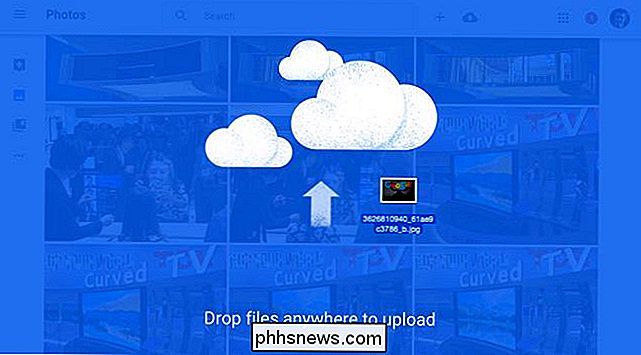
Sie können auch Apps verwenden, um automatisch Fotos von Ihrem Smartphone, Tablet, Windows PC oder Mac hochzuladen. Laden Sie sie von Google herunter.
- iPhone und iPad : Installieren Sie die Google Fotos App. Es kann automatisch Fotos von Ihrer Kamera-Rolle hochladen, die iCloud Photo Library ersetzen und iCloud-Speicherplatz sparen.
- Android : Mit der Google Fotos App können Sie automatische Uploads Ihrer Fotos einrichten. Dies ist möglicherweise bereits auf Ihrem Android-Gerät installiert.
VERWANDT: So laden Sie automatisch Fotos von Ihrer Digitalkamera
- Windows und Mac : Google macht eine Desktop-Anwendung namens "Backup and Sync" Fotos automatisch von Ihrem Computer hochladen. Es erkennt Digitalkameras und SD-Karten voller Fotos, wenn Sie sie an Ihren PC anschließen und kann sie automatisch für Sie hochladen.
Wie beim Hochladen über das Internet möchten Sie wahrscheinlich Fotos in "hoher Qualität" speichern, es sei denn Sie stammen von einer DSLR-Kamera und Sie sind bereit, für zusätzlichen Speicherplatz zu bezahlen.
Sie können hier auch Videos hochladen. Videos in einer Auflösung von 1080p oder darunter können kostenlos gespeichert werden.
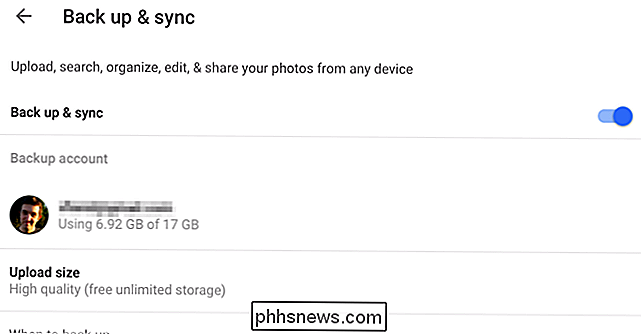
Durchsuchen Ihrer Fotos
Um Fotos anzuzeigen, besuchen Sie einfach die Google Fotos-Website oder verwenden Sie die Google Fotos-Apps für Android, iPhone oder iPad. Sie können durch Ihre Fotos blättern und auf sie klicken oder tippen, um sie schnell anzuzeigen. Fotos werden in einer Liste von den neuesten bis zu den ältesten sortiert.
Wie zu erwarten, enthält Google Fotos auch ausgefeilte Suchtechnologie. Sie können nach "Hund" suchen und es werden Bilder angezeigt, von denen Google beispielsweise annimmt, dass sie Hunde enthalten. Sie können auch nach Landmarken, verschiedenen Arten von Objekten, Orten, an denen Sie Fotos gemacht haben, usw. suchen.
Klicken Sie einmal auf die Suchleiste und Sie sehen eine Liste mit verschiedenen Personen. Google weiß nicht, wer sie sind. es weiß nur, dass die Gesichter in bestimmten Fotos ähnlich aussehen - und es wurden Fotos von Orten gemacht, die das Durchsuchen verwandter Fotos erleichtern.
Wenn Sie Ihre Fotos auf eine traditionellere Weise organisieren möchten, können Sie auch die Option "Sammlungen" verwenden um Ihre Fotos in Alben zu organisieren.
Klicken Sie umher und Sie werden andere Funktionen finden, wie den "Assistenten", der Animationen und Montagen für Sie erstellt und Ihnen erlaubt, sie zu speichern, wenn Sie sie mögen.
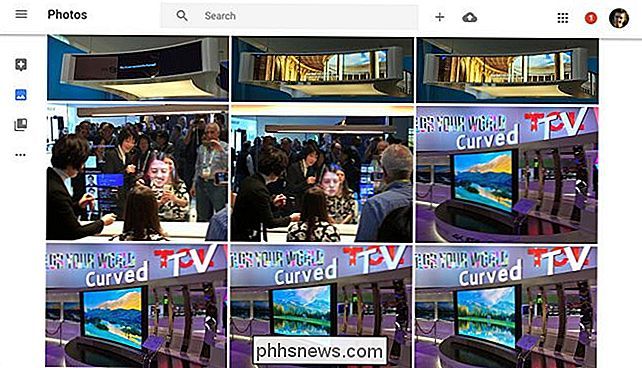
Mit allen teilen
Dank dessen nicht mehr in integriert Google+, Google Fotos hat ausgezeichnete Sharing-Funktionen. Das Freigeben eines Bildes ist so einfach wie das Anzeigen, Klicken auf die Schaltfläche Freigeben am oberen Bildschirmrand und Auswählen einer der Optionen.
Sie können das Foto für Facebook, Twitter oder Google+ freigeben. Sie können auch einfach auf "Get Shareable Link" klicken und Sie erhalten einen direkten Link zum Foto. Geben Sie diesen Link an andere Personen weiter - per Sofortnachricht, E-Mail oder auf andere Weise - und sie können das Foto einfach ansehen, ohne sich einloggen zu müssen.
Sie können das Google Fotos-Menü öffnen und später "Freigegebene Links" auswählen Sie können diese freigegebenen Links anzeigen und verwalten.
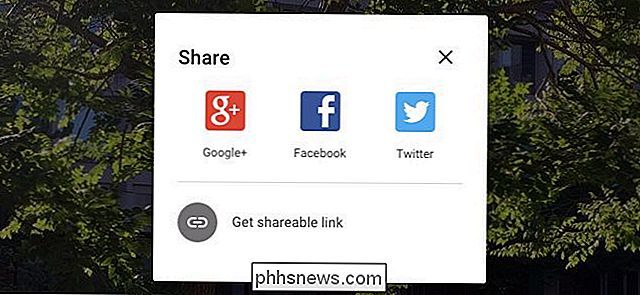
Mit Google Fotos können Sie die Fotos auch einzeln oder einzeln über Google Takeout herunterladen. Auf diese Weise können Sie nach Bedarf ein Offline-Backup erstellen.
Es ist jetzt auch in Google Drive integriert - Fotos, die Sie auf Ihrem Telefon aufnehmen, können wie Google Dropbox automatisch über Google Drive auf Google Fotos hochgeladen und auf Ihren PC heruntergeladen werden und Microsoft OneDrive funktionieren.
Dies ist ein Nachfolger der beiden Picasa-Webalben von Google und Google+ Fotos. Wenn Sie zuvor einen dieser Dienste verwendet haben, werden die dort gespeicherten Fotos jetzt in Google Fotos gespeichert.
Bildquelle: mjmonty on Flickr

So entfernen Sie URLs aus Auto-Vorschlägen in Chrome, Firefox und Internet Explorer
Wir hatten alle folgendes: Sie beginnen mit der Eingabe einer URL vor allen Ihren Freunden, nur für Sie sehen schreckliche Auto-Vorschläge für Websites aus Ihrer Geschichte. Oder vielleicht geben Sie eine URL einmalig falsch ein und jetzt wird sie jedes Mal angezeigt. Die gute Nachricht ist, dass es wirklich eine einfache Möglichkeit gibt, Vorschläge aus Chrome, Firefox und Internet Explorer zu löschen.

Was tun, wenn Klicks nicht in Android-Apps auf einem Chromebook registriert werden
Android-Apps auf Chromebooks haben einige große Vorteile: Sie erweitern die Funktionen des Geräts, haben einen insgesamt geringen Platzbedarf und sie funktioniert sehr gut auf eingeschränkter Hardware. Das heißt, sie sind immer noch in der Betaversion, und manchmal funktionieren die Dinge nicht wie sie sollten.



